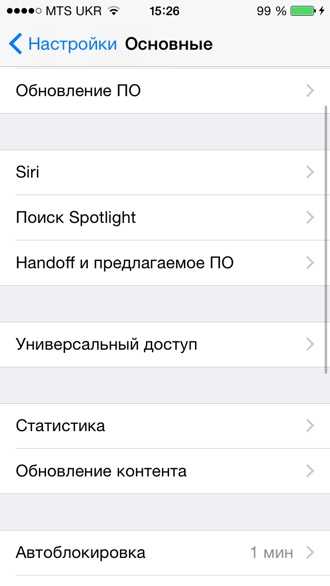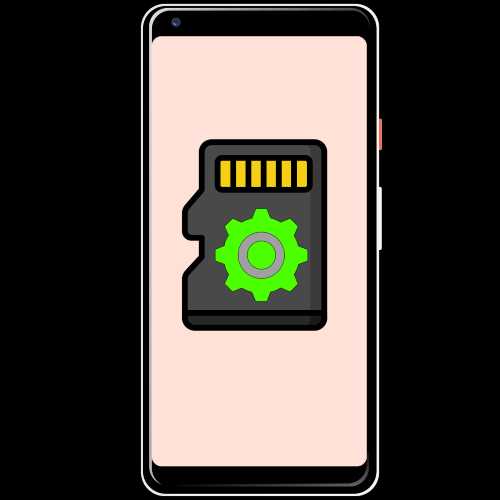Как убрать восклицательный знак
Восклицательный знак при отправке сообщения на iPhone - что это значит, как его убрать | Appleiwatch.name
Несмотря на то, что мессенджеры выместили привычную текстовую переписку и стали гораздо популярнее и выгоднее, чем отправка платных «смс», все же бывают случаи, когда отправить сообщение другому телефонному контакту необходимо. Не все используют смартфоны, и не каждый является обладателем iPhone: известно, что владельцы гаджетов от компании Apple могут обмениваться сообщениями бесплатно, если у них активирован iMessage.

Столкнулись с ситуацией, когда не можете отправить SMS-сообщение другим контактам? И при попытке отправки «смс» появляется красный восклицательный знак? В статье описаны возможные причины неполадок в работе с приложением iMessage на iPhone и их устранение.
Как убрать восклицательный знак на иконке текстового SMS?
Для начала разберемся, какие сообщения на iPhone бывают, и почему они подсвечиваются разными цветами.
На смартфонах от Apple можно отправить два типа сообщений: iMessage и обычное SMS. iMessage позволяет владельцам iPhone обмениваться:
- медиа;
- анимированным видом «смс»;
- стикерами;
- песнями;
- рисунками Digital Touch;
- Animoji.
А обычное SMS – это привычный каждому метод общения, за который взимается плата, в зависимости от ценовой политики услуг мобильного оператора (исключением составляют случаи, когда подключен безлимитный пакет «смс»). Отличить их легко: iMessage подсвечивается синим, а обычное SMS – зеленым.
Фото: iMessage и SMS на iPhoneФото: iMessage и SMS на iPhone
В обоих случаях может возникнуть неудачная отправка. Об этом сигнализирует иконка с красным восклицательным знаком в красном кругу. Если этот значок не пропадает, а ниже есть надпись: «Не доставлено», то подсвеченное сообщение не было отправлено.
Быстро решить эту проблему можно двумя способами:
- Удалить текст, кликнув на иконку восклицательного знака.
- Попытаться отправить сообщение повторно.
Если удалить «смс», то текст исчезнет сразу. При этом есть два развития событий: сообщение успешно отошло адресату, и тогда проблем нет, а во втором случае – ошибка повторилась. Что же делать? Для начала выполните несколько основных шагов.
Что делать, если ошибка с восклицательным знаком повторилась?
Попробуйте проделать следующие шаги:
- Перезагрузить телефон. Банальный перезапуск вполне может справиться с проблемой, и, если все в порядке, сообщение должно отправиться автоматически при включении.
- Убедитесь, что iMessage включен на гаджете. Для этого в «Настройках» перейдите в «Сообщения» и посмотрите на строчку iMessage – флажок должен быть зеленым.
- Проверьте, корректно ли работает сетевое подключение. Для отправки iMessage или MMS необходим Wi-Fi или мобильный интернет. Если интернет отключен, сообщение может отправиться как платное даже другому владельцу iPhone. Для этого во время отправки удерживайте текст «смс» до появления дополнительных функций, среди них выберите «Отправить как текстовое сообщение».
- Нет сети. Возможно, что вы находитесь на территории без сотовой связи, именно поэтому отправка сообщений может быть ограничена.
- Сбросьте настройки сети. Сбои в системе могут препятствовать отправке «смс». Отключите работу iMessage, далее перейдите в «Основные», затем во вкладку «Сброс» и тапните на «Сброс настроек сети». Перезагрузите iPhone, активируйте iMessage снова и повторите отправку сообщения.
- Проверьте баланс. При нулевом и отрицательном балансе отправка классических «смс» невозможна.
- Удостоверьтесь, хватает ли памяти на устройстве адресата. Если при попытке отправки медиафайлов появляется красный восклицательный знак, вполне возможно, что получатель не может принять их потому, что на его девайсе недостаточно места.
- Проверьте корректность написания номера адресата. Возможно, не хватает одной цифры или их, наоборот, больше, чем нужно.
- Проблемы с SIM-картой. Вытащите родную «симку», попробуйте вставить другую. Подождите, пока iPhone распознает новую, а затем снова вставьте старую. Если «симка» устарела, например, чип стерся, то ее стоит поменять в салоне связи (зачастую эта услуга предоставляется бесплатно).
- Неполадки сети на серверах компании. Обычный пользователь тут бессилен, поэтому нужно просто дождаться окончания технических работ.
Как видите, причин, по которым не отправляется сообщение и появляется значок восклицательного знака на iPhone, очень много. Если ни один из предложенных способов устранения неполадок не помог, то обратитесь за помощью в ближайший салон сотовой связи или свяжитесь с технической поддержкой Apple.
Почему на айфоне фотографии не грузятся в галерее: решено
Почему на айфоне фотографии не грузятся в галерее: решено
Часто на айфонах в галерее не грузятся фотографии — узнаем как исправить этот глюк…
Столкнуться с проблемой почему на айфоне фотографии не грузятся в галерею может каждый — для того, чтобы решить данную проблему не нужно быть специалистом.
Фотографии могут не загружаться в галерею из-за настроек iCloud. Так если в настройках айфона активирована функция загрузка фотографий в iCloud, без сохранения на устройстве, то в галерее фотографии отображаться не будут.
Довольно часто пользователи сталкиваются не только с вопросом почему на айфоне фотографии не грузятся в галерею, но и с вопросом низкого качества таких фотографий. В некачественных и размытых фотография виновны настройки айфона. В данном случае в настройках смартфона активирована функция переноса фотографии в облако. виновата настройка iPhone.
Если настройках айфона активирована функция сохранения памяти все исходники фотографий сразу же переносятся в облако, а их сжатые копии — остаются во внутренней памяти смартфона
У каждого пользователей как обычно есть выбор. Столкнувшись с проблемой почему на айфоне фотографии не грузятся в галерею можно выбрать функцию «Оптимизация хранилища». В этом случае когда на айфоне будет заканчиваться память все фотографии в хорошем качестве будут переносится в хранилище, а на телефоне будут оставаться только сжатые копии фотографий. Такие фотографии помечены восклицательным знаком, который расположен либо в углу фотографии, либо по центру.
Ещё один вариант — сохранение оригиналов. Тогда, фотографии также будут выгружаться в iCloud, но на телефоне будут оставаться исходники. Восклицательный знак на исходниках отображаться не будет. Сохранение полноразмерных фотографий на айфоне имеет свои достоинства и недостатки.
Ответ почему на айфоне фотографии не грузятся в галерее — потому что активирована функция «Оптимизация хранилища» — чтобы полноразмерные фотографии были доступны для просмотра необходимо отключить данную функцию
Достоинство функция «Оптимизация хранилища» заключается том, что данный способ хранения фотографий подойдет пользователям, которые редко просматривают фотоальбом целиком и просматривают только определенные фотографии
«Оптимизация хранилища» позволяет существенно экономить внутреннюю память айфона. Минус функции заключается в том, что при необходимости отправить фотографию либо посмотреть видео, обязательно требуется интернет-соединение
Выбрать нужно тот вариант хранения фотографий, который больше подойдет под Ваши повседневные нужды.
Почему на айфоне не грузятся фотографии из WhatsApp
Вопрос почему на айфоне фотографии не грузятся в галерею, в том случае, если они были отправлены по WhatsApp, также часто актуален. Решение данной проблемы также находится в настройках. Необходимо открыть настройки WhatsApp и отметить чекбокс «Сохранять все фотографии и видеозаписи на устройстве пользователи…
mirdostupa.ru
Guide-Apple
Самые интересные новости о технике Apple и не только.
Восклицательный знак на фото в iPhone — что это значит?
Абсолютно не важно, как давно вы пользуетесь вашим iPhone, наверняка, вы хотя бы раз сталкивались с непонятной ситуацией, когда не ясно, что делать.
Могу привести в пример ситуацию, когда в галереи фотографий появляются восклицательные знаки на фото.
Сегодня сделаем акцент исключительно на данном моменте, рассказав о причине появлении знака и что делать в такой случае.
Почему на фото в Айфоне стоит восклицательный знак?
Когда начинаешь вникать во все детали работы экосистемы Apple, то начинаешь понимать, что компания заботится о своих пользователях.
Ярким примером является хранилище iCloud, которое сохраняет большинство ваших данных при необходимости, включая фотографии.
Этот момент напрямую касается сегодняшней темы, ведь восклицательный знак на ваших фотографиях в iPhone ни что иное, как функция «Оптимизация хранилища на iPhone».
То есть, когда у вас на устройстве заканчивается место, то ваши видео и фото автоматически выгружаются в iCloud, оставляя на устройстве оптимизированные версии.
Ваши любимые видосики и фотки никуда не деваются, а надежно хранятся в iCloud. При необходимости, вы сможете получить к ним доступ, когда есть наличие интернет соединения.
На фото восклицательный знак айфон — что делать?
Если этот знак появился и вы хотите его убрать, то это достаточно легко устроить, выключив «Оптимизацию хранилища на iPhone».
Чтобы это сделать, вам достаточно сделать такие шаги:
- открываем Настройки и нажимаем на первую строку со свои именем;
- теперь выбираем iCloud и нажимаем на Фото;
- ставим галочку на пункте Сохранение оригиналов.
При выборе этого варианта, все ваши данные будут хранится в полном объеме как на iPhone, так и на iCloud. При следующем интернет соединении, ваши оригиналы загрузятся обратно на смартфон и восклицательный знак пропадет.
Лучше всего проводить эту операции с хорошей скоростью интернета, чтобы не возникло никаких проблем.
guide-apple.ru
Как убрать восклицательный знак на фото в iPhone
Фотографии – прекрасная возможность хранить воспоминания и делиться радостными моментами с другими людьми. Но даже с таким технически совершенным аппаратом, как iPhone, случаются проблемы, поэтому важно изучить возможные настройки. Если же пользователь открыл «Галерею», а все снимки стали размытыми, а также появился предупреждающий символ «!», паниковать не стоит.
Существует несколько решений, как убрать восклицательный знак на фото. Снимки никуда не испарились, а ваши руки по-прежнему способны делать прекрасные снимки, просто необходимо разобраться с настройками.
Оптимизация хранилища
Появление пиктограммы восклицательного значка связано не только с настройками смартфона, но и процессом синхронизации с iCloud.
Знак оповещает пользователей, что оригинал фото не загружен устройством. Чтобы сэкономить объем памяти на смартфоне, файлы сжимаются, представляя собой снимки низкого качества.
Хорошие полноразмерные фотографии хранятся в «облаке». Как это сделать:
- В меню «Настройки» выбираем пункт «Фото и камера». Там же, напротив раздела «Медиатека iCloud», устанавливаем зеленый переключатель.
- Как только пункт меню активирован, перед пользователем появляется еще два варианта настроек:
Оптимизация iCloud. Представленная функция применяется для сохранения фотографий в «облаке», туда они помещаются и будут хорошего качества. А вот на телефоне сохранится изображение низкого качества: мутное, отмеченное восклицательным знаком.
Этот способ подходит тем, кто желает сэкономить место на Айфоне, но периодически просматривает и отбирает некоторые фотографии. При этом память будет освобождена под другие нужды. Еще одно преимущество сервиса – возможность посетить свой профиль с любого другого устройства без подключения шнура и т. д.
Авторизовавшись на сайте iCloud.com, каждый пользователь скачивает свои фотографии. При этом предоставляется возможность открыть доступ и друзьям, что предполагает использование «облака» как файлообменник. В остальном, пока не подключится устройство к интернету, качественные фото не посмотреть. С другой стороны, отказавшись от выгрузки изображений в iCloud, пользователь рискует столкнуться с проблемой нехватки места для хранения данных.
При выбранной настройке «Сохранение оригиналов» ничего не изменится, качество снимков останется неизменным.
Решить вопрос, как убрать восклицательный знак с фото, предельно простое, достаточно внести изменения в настройки.
В пункте «Медиатека iCloud» важно выбрать второй «Сохранение оригиналов».
Отключение «Медиатеки iCloud»
Если нет желания пользоваться «облаком», и проблема, все же, возникла, решение вопроса об устранении восклицательного знака с фото в Айфоне не займет много времени. Следуйте алгоритму действий:
- В меню «Настроек» выберите пункт «Фото».
- Выберите пункт «Сохранение оригиналов». Снимки будут грузиться обратно на устройство в нужном формате, что займет много времени. Для этого процесса предстоит обеспечить хорошее интернет-соединение. Подготовьте достаточное количество памяти в iPhone для загрузки изображений.
- Подключение опции «Мой Фотопоток» открывает перед пользователями возможность перекинуть снимки на устройства, связавшись с Wi-Fi. Чтобы предупредить распространение контента, стоит дезактивировать эту функцию.
- После загрузки во избежание подобных действий на iPhone, рекомендуется отключить «Медиатеку iCloud».
Важно! Во время загрузки не отсоединяться от интернета, чтобы не прервать процесс закачки. Если это произошло, на экране появится сообщение, что фотографии низкого качества будут удалены автоматически.
В действительности, файлы сохранятся в «облаке», пока вы сами их не устраните. Вот только перед проведением всех манипуляций лучше, все же, скачать снимки на компьютер, чтобы предупредить развитие непредсказуемых ситуаций.
Столкнувшись с этой проблемой впервые, можно запаниковать. Но однажды научившись убирать восклицательный знак с фото на Айфоне, во второй раз уже точно не испугаешься сигнала. Пиктограмма вообще может не появиться на протяжении всего периода эксплуатации iPhone, а вот функционал облака iCloud станет настоящим спасением при минимальном количестве памяти.
iphonemia.ru
Почему на фотографиях в iPhone появился восклицательный знак?
Без паники, шеф! Появление восклицательного знака в iPhone, призывающего к вниманию, всего лишь сигнал того, что появляется дефицит памяти. Устройство интуитивно переходит на оптимизацию хранилища.
Как убрать восклицательный знак на фото в iPhone?
Любой iPhone синхронизирован с iCloud, и чтобы беречь ресурсы памяти, система сохраняет в Облако качественный оригинал фото, а в медиатеку телефона отправляет дубликат – размытое изображение, которое крайне долго грузится или не грузится вообще и отмечено в уголке восклицательным знаком.
Важно! Функция оптимизации хранилища действует по умолчанию! Если вы желаете её отключить, пройдите по пути: «Настройки» — «Имя»-«iCloud»-«Фото» и поставьте галочку в строке «Сохранение оригиналов».
Всё, теперь сохранение оригиналов фото и видео файлов будет происходить одновременно на обоих ресурсах: телефоне и в облаке.
На самом деле оптимизация хранилища очень полезная штука. Единственный возможный недостаток – посетить собственный iCloud реально только в зоне отлично работающего интернета. Но прогресс не стоит на месте: сейчас интернет есть там, где о нём пару лет назад и не мечтали. Так что берегите память ваших устройств, оригинал всегда можно достать из облачного склада файлов.
appleiwatch.name
Что если горит восклицательный знак возле фотографий и видео
Многие пользователи покупают устройства с наименьшим объёмом памяти и в будущем приходится как-то экономить место. Один из вариантов это выгрузка всех медиафайлов в облако iCloud.
Как работает
Ось выгружает все фотографии и видео в Apple облако, обеспечивая доступ к медиатеке с любого устройства, на котором включена синхронизация. Так все изменения в коллекции сразу же синхронизируются с другими гаджетами.
Для оптимизации оригиналы в высоком качестве выгружаются в облако, а их место в приложении Фото занимают сжатые копии с уменьшенным разрешением и размером.
Что с качеством файлов
Низкое качество снимка и тот самый восклицательный знак в правом нижем углу как раз указывают на то, что фотография заменена копией маленького размера.
Если открыть снимок и перейти к его редактированию во встроенном редакторе приложения Фото, через пару секунд должен загрузиться оригинал.
Но, к сожалению, происходит это не всегда. Бывает сервисы Apple могут быть перегружены, иногда скорость домашнего интернет-соединения может быть нестабильной, а иногда может банально не хватать места на iPhone для загрузки.
В итоге приходится дальше смотреть на размытое фото и восклицательный знак возле него.
Как этого избежать
Выходом из данной ситуации будет полное отключение выгрузки медиафайлов в iCloud и заполнением памяти большими оригиналами.
Если память вашего iOS-устройства позволяет и вам не хочется ждать загрузки нужно фото или видео, то спокойно можете выключить данную функцию.
Как отключить выгрузку
Зайдите в Настройки —> Фото —> Выключите переключатель фото iCloud.
Приложение Фото
iphoneos.ru
Восклицательный знак на фото в iPhone – что это значит?
Всем привет! Давайте определимся сразу – если в галерее вашего iPhone вы видите размытые и некачественные фотографии (при этом на них нарисован восклицательный знак), то ничего страшного в этом нет. Фото никуда не пропало, а ваши руки все еще умеют делать хорошие снимки. Так в чем же дело и куда делись оригиналы фотографий в высоком разрешении? Держите коротенькую инструкцию посвященную этому вопросу. Поехали же!
Итак, первое (и самое важное!) что нужно понять и запомнить: данная ситуация является следствием настроек iPhone и его синхронизации с iCloud. При отправке фотографий в «облако» есть возможность оставлять на смартфоне картинки в плохом качестве – для экономии памяти. Да-да-да, во всем виновата обычная настройка вашего гаджета.
И вот как всем этим пользоваться.
Открываем «Настройки – Фото», в самом верху видим пункт «Медиатека iCloud».
Обновлено! В iOS 12 и iOS 13 Apple немного поменяла название (не расположение!) пунктов меню. Теперь «Медиатека iCloud» называется «Фото iCloud». Я переписывать статью не буду (глупо делать это из-за двух слов), просто запомните – если ваше устройство работает на iOS 12 и старше, то «Медиатека iCloud» = «Фото iCloud». Буквы другие – смысл тот же.
Именно эта опция отвечает за хранение всех фотоснимков в «облаке», а значит к ним можно получить доступ с абсолютно любого другого вашего устройства – компьютера, iPad, iPhone и т.д.
Если «Медиатека iCloud» («Фото iCloud») активирована, то появляется еще две опции:
- Оптимизация хранилища на iPhone. Когда место на устройстве заканчивается, то фото и видео заменяются оптимизированными изображениями (мутными и расплывчатыми), а оригиналы (в хорошем разрешении и качестве) сохраняются в iCloud. Об этом, кстати, и сигнализирует восклицательный знак в правом нижнем углу (иногда – посередине) изображения.
- Сохранение оригиналов. Для пользователя ничего не меняется – качественные фотографии хранятся и на устройстве, и в iCloud. Соответственно, нигде не будет никаких значков.
Итак, теперь мы можем ответить на вопрос, поставленный в заголовке статьи: если видите восклицательный знак на фото – вы просматриваете неоригинальный (сжатый) файл, потому что на iPhone включена «Медиатека iCloud» вместе с «Оптимизацией Хранилища». Хорошо это или плохо?
Плюс:
- Данная функция здорово помогает сэкономить место на устройстве. Если вы редко просматриваете весь фотоальбом целиком, а чаще обращаетесь к нескольким снимкам – это отличный шанс освободить память под другие, более насущные задачи.
Минус:
- Захотели каким-то образом использовать фото (отправить через AirDrop, загрузить в социальные сети и т.д.) или посмотреть видео? Обязательно нужен интернет! Ведь все файлы хранятся на iPhone в сжатом виде и, пока они не загрузятся полностью, с ними нельзя ничего сделать. Только смотреть на замыленные превьюшки.
Как говорится, выбор за вами.
Не хотите использовать «Оптимизацию хранилища» и есть желание убрать восклицательный знак со всех фотографий и видео?
Стоит поступить таким образом:
- Откройте «Настройки – Фото» и выберите «Сохранение оригиналов».
- Ждите, пока файлы в исходном разрешении загрузятся обратно на устройство, и восклицательный знак пропадет со всех фото и видео. Процесс не быстрый, желательно иметь хорошее соединение с интернетом. Важно! На iPhone или iPad должно быть достаточно количество свободной памяти.
- Все загрузилось? «Медиатеку iCloud» можно выключить.
Кстати, если «Оптимизацию хранилища» и «Медиатеку iCloud» отключить сразу же (без загрузки оригиналов), то появляется вот такое предупреждение:
Не удалось выполнить загрузку фото и видео высокого разрешения на этот iPhone. Если вы продолжите, версии этих фото и видео низкого разрешения будут удалены.
Несмотря на эту надпись, все то что загрузилось в «облако» – должно в нем остаться (пока вы сами не выполните удаление). Доступ к этим файлам можно получить:
- Перейдя по адресу iCloud.com
- Введя свой Apple ID и пароль.
- Открыв вкладку «Фото».
Именно это место стоит посетить в первую очередь.
Важный совет! Перед любыми манипуляциями, на всякий случай, скопируйте все фотографии к себе на компьютер. Пусть это будет такой своеобразной перестраховкой на тот случай, если что-то пойдет не так. Вряд ли конечно, но мало ли…
inewscast.ru
Как исправить проблемы с приложением Фото на iPhone и iPad
У некоторых пользователей iPhone и iPad может зависать или вылетать приложение Фото. Единственным решением в таком случае является просто его закрыть. А иногда в приложении вместо фотографий и видео отображаются пустые превью, которые невозможно открыть.
Если у вас тоже возникают проблемы с приложением Фото, мы постараемся помочь вам их исправить.
1: Перезапустите приложение
Иногда проблему может решить перезапуск приложения.
Чтобы принудительно закрыть приложение, на разных устройствах нужно действовать по-разному:
- На новых iPhone и iPad без кнопки Home проведите вверх от низа экрана и остановитесь в центре, чтобы открыть переключатель приложений. Затем смахните карточку приложения Фото, чтобы его закрыть.
- На старых iPhone и iPad дважды нажмите кнопку Home, а затем также смахните приложение вверх.
После перезапуска приложение Фото может начать работать как обычно.
2: Перезагрузите iPhone или iPad
Также можно выключить и включить устройство или сделать принудительную перезагрузку. Выключить iPhone и iPad можно зажатием кнопки включения или через Настройки.
Иногда перезагрузка решает проблемы, как и на всех гаджетах.
3: Почистите память своего iPhone или iPad
Редко, но всё же бывает, что приложение Фото не работает из-за того, что на устройстве мало свободной памяти. Оно либо не запускается, либо не отображаются фото и видео.
В таком случае можно попытаться освободить память. На это уйдёт немало времени, но ваше устройство точно начнёт работать лучше. Вы можете удалить некоторые приложения, музыку и т.п. Также можно сгружать приложения, очистить данные приложений, использовать рекомендации по оптимизации памяти и др.
4: Дайте устройству немного времени
Этот способ может показаться вам странным, но, если вы недавно восстанавливали устройство с копии, он может помочь. По сути вам нужно просто дать ему немного времени.
- Подключите свой iPhone или iPad к сети wi-fi, если до сих пор этого не сделали.
- Подключите устройство к источнику питания.
- Оставьте свой iPhone или iPad лежать так на всю ночь.
Иногда на загрузку большого количества фото и видео при слабом интернете уходит много времени. Возможно, одной ночи даже не хватит.
Оставит своё устройство, вы дадите ему время на загрузку всех данных, и приложение Фото может начать работать как раньше.
4: Обновите iOS
Проверьте наличие обновления iOS и установите его. Возможно, в проблемах виноват баг старой версии системы.
Для этого зайдите в Настройки > Основные > Обновление ПО.
5: Восстановитесь из копии
Если вы проделали все шаги ниже, но проблемы остались, попробуйте восстановить своё устройство. Это можно сделать с помощью копии iCloud или iTunes. Будьте готовы к тому, что на восстановление уйдёт много времени.
Восстановление – это долгий и неприятный процесс, особенно при медленном интернете, но оно может решить ваши проблемы.
Если не сработает и это, нужно обращаться к специалисту.
Оцените статью (Оцените)
Не пропускайте новости Apple – подписывайтесь на наш Telegram-канал, а также на YouTube-канал.
it-here.ru
Желтый восклицательный знак в диспетчере устройств – как исправить
Видите желтый восклицательный знак рядом с устройством в диспетчере устройств? Не волнуйтесь, это не так уж редко, и это не обязательно означает, что вы должны что-то заменить.
На самом деле, существуют десятки причин, по которым в диспетчере устройств может отображаться желтый восклицательный знак, причем некоторые из них более серьезны, чем другие, но обычно находятся в пределах чьих-либо возможностей исправить или, по крайней мере, устранить неполадки.
Что это за желтый восклицательный знак в диспетчере устройств?
Желтый восклицательный знак рядом с устройством в диспетчере устройств означает, что Windows обнаружила какую-то проблему с этим устройством.
Желтый восклицательный знак указывает на текущее состояние устройства и может означать конфликт системных ресурсов, проблему с драйвером или, если честно, много чего ещё.
К сожалению, желтая метка сам по себе не даёт никакой ценной информации, но она подтверждает, что проблема устройства была связана с каким-то кодом ошибок. Кодов ошибок устройств не так много, и те, которые существуют, довольно понятны. Таким образом, это означает, что любая проблема с аппаратным обеспечением или со способностью Windows работать с аппаратным обеспечением имеет четкое направление относительно того, что делать.
Прежде чем вы сможете исправить любую проблему, вам нужно просмотреть этот специальный код, определить, на что он ссылается, и затем устранить неполадки.
Просмотр кода ошибки диспетчера устройств, сгенерированного для любого оборудования, очень прост. Кликните правой кнопкой мыши по устройству, выберите Свойства, а затем прочитайте код в статусе устройства.
Как только вы узнаете конкретный код ошибки, вы можете обратиться к нашему списку кодов ошибок диспетчера устройств, чтобы узнать, что делать дальше. Обычно это означает поиск кода в этом списке, а затем использование любой имеющейся информации по устранению неполадок, относящейся к этой ошибке.
Значки ошибок в диспетчере устройств
Если вы действительно обращаете внимание на диспетчер устройств, вы, возможно, заметили, что этот индикатор вовсе не желтый восклицательный знак, а черный восклицательный знак на желтом фоне, похожий на знак предостережения. Желтый фон имеет треугольную форму в операционных системах Windows 10, Windows 8, Windows 7 и Windows Vista и круг в Windows XP.
Нас также часто спрашивают о «желтом вопросительном знаке» в диспетчере устройств. Желтый знак вопроса отображается не как предупреждающий индикатор, а как полноразмерный значок устройства. Желтый вопросительный знак появляется, когда устройство обнаружено, но не установлено. Вы почти всегда можете решить эту проблему путем обновления драйверов для устройства.
Существует также зеленый знак вопроса, который может появляться в некоторых очень специфических ситуациях, но только в Windows Millennium Edition (ME), версии Windows, выпущенной в сентябре 2000 года, которую почти никто не устанавливал.
Восстановление ссылок на источники данных—Справка
Когда вы открываете карту, ArcMap ищет данные, на которые ссылается каждый из слоев карты. Если ArcMap не может найти источник данных для определенного слоя, слой не будет отображен. Вы можете сразу сказать, какой из слоев вашей карты имеет неверную ссылку на источник данных, т.к. рядом с его именем в таблице содержания будет стоять красный восклицательный знак и окошко отметки для слоя будет недоступно.
Если источник данных был перемещен, переименован, удален или он недоступен по другим причинам, слой требует восстановления.
Существуют несколько способов восстановления потерянной ссылки, которые описываются в следующих разделах:
Восстановление потерянных ссылок для одного слоя
Если вам нужно восстановить потерянную ссылку только для одного слоя, нажмите кнопку Установить источник данных (Set Data Source) на закладке Источник (Source) диалогового окна Свойства слоя (Layer Properties).
Так вы сможете указать источник данных слоя, указав на него. Выберите необходимый Источник данных (Data Source) в диалоговом окне и нажмите Добавить (Add), чтобы восстановить слой.
Когда вы используете для восстановления слоя эту кнопку, приложение восстанавливает только текущий слой, даже если найдены нуждающиеся в восстановлении источники данных других слоёв в указанном вами местоположении.
Восстановление потерянных ссылок для нескольких слоёв
Может оказаться, что восстановления требуют несколько слоев карты. Например, если база геоданных, содержащая источники данных, которые используются несколькими слоями карты, была перемещена или переименована, все эти слои потребуют восстановления. Если вы хотите восстановить сразу несколько слоев, щелкните правой кнопкой мыши на слое с потерянной ссылкой и нажмите Данные (Data) > Восстановить источник данных (Repair Data Source). Также можно щелкнуть на красном восклицательном знаке, чтобы открыть диалоговое окно Установить источник данных (Set Data Source), как показано здесь.
Когда восстановление ссылки на данные выполняется из таблицы содержания, ArcMap восстанавливает текущий слой, используя указанный вами источник данных, а также автоматически исправляет другие слои, если может найти относящиеся к ним данные в том же месте, которое вы указали для первого слоя.
Применение модуля arcpy.mapping для поиска и восстановления ссылок на данные для нескольких документов карт
Геообработка содержит модуль arcpy.mapping, который помогает в управлении вашей библиотекой документов ArcMap. Этот набор функций Python помогает автоматизировать рабочие процессы управления и вывода карт (печати и экспорта).
Например, вы можете:
- Создать список карт, имеющих слои, ссылающиеся на определенный источник данных.
- Обновить или восстановить ссылки на источники данных всех слоев в документе карты.
- Обновить ссылки на данные для всех карт в папке, которые используют одну и ту же базу геоданных.
Более подробно см. разделы Скрипты геообработки для управления документами карт и вывода карт и Обновление и фиксирование источников данных при помощи arcpy.mapping.
Изменение источника данных, если ссылка не потеряна
Если вы хотите изменить источник данных, используемый слоем, воспользуйтесь кнопкой Установить источник данных (Set Data Source) на закладке Источник (Source) диалогового окна Свойства слоя (Layer Properties). Чтобы изменить источник данных, одновременно используемый множеством слоёв в документе ArcMap, без учета необходимости слоёв в восстановлении, воспользуйтесь командой Установить источник данных (Set Data Source) в ArcCatalog. Чтобы выполнить эту команду, перейдите к папке в ArcCatalog, содержащей ваш документ карты, и щелкните его правой кнопкой мыши. Эта опция не доступна в документах ArcGlobe или ArcScene. Более подробно об установке источников данных
Что происходит, если я не могу восстановить слой?
Если вы не знаете новое местоположение источника данных, который требуется для восстановления слоя, или если источник данных более недоступен, вы можете оставить этот слой как есть и продолжить работу с картой. Поврежденный слой по-прежнему будет отображаться в таблице содержания с красным восклицательным знаком. Если слой вам больше не нужен, вы можете удалить его.
Отзыв по этому разделу?Красный восклицательный знак в сообщениях в ВК — как поставить?
«Напиши мне в ВК» — говорим мы друзьям, чтобы связаться с ними онлайн позже. Сообщения сегодня является самым популярным способом онлайн общения. Но далеко не все знают особенности этой социальной сети. Далее вы узнаете, каким образом поставить красный восклицательный знак в своих сообщениях или постах сети Вконтакте. И что означает этот знак в диалоговом окне.
Как поставить красный восклицательный знак в ВК
Хоть сообщения в ВК и имеют большой набор смайлов на все случаи жизни, многие необходимые эмодзи отсутствуют. Поэтому часто приходится дополнять свой текст прочими символами, которые можно взять на других ресурсах. Нередко смайлики дополняются разнообразными стикерами с весёлыми персонажами и другими элементами. Если вам нужно поставить красный восклицательный знак в сообщениях, нужно применить сторонние эмодзи, которых нет в стандартном наборе соцсети.

Одним из источников может стать Эмодзипедия — одного из самых полных сборников эмодзи в Интернете.

Эта ссылка ведёт на требуемый смайл, который вы сможете скопировать и вставить в тексте своего сообщения на ВК.
Порядок действий, чтобы поставить этот знак:
- Нажмите на кнопку «Copy» возле эмодзи на странице по ссылке;
 Нажмите на кнопку «Copy», чтобы скопировать восклицательный знак
Нажмите на кнопку «Copy», чтобы скопировать восклицательный знак - Появится уведомление «Copied», что значит смайл скопирован в буфер обмена;
- Теперь перейдите на свою страницу ВКонтакте, переведите фокус в строку для ввода сообщения и нажмите на клавиши CTRL+V. Если вы используете мобильный телефон, то нажмите и удерживайте строку до тех пор, пока не появится кнопка «Вставить».

Попробуйте сами найти подходящий смайл, который хотите поставить. Но вводить запрос здесь нужно на англйиском.

Или выберите раздел со смайлами под названием «Symblols» (символы) на главной странице.
Читайте также: как создать опрос в ВК.
Группы в ВКонтакте со смайликами для сообщений
В ВКонтакте есть целые группы, в которых размещены разные смйлики, эмодзи, эмотиконы со всего Интернета. Обратите внимание на данную группу: https://vk.com/emoji_vk. Пользователи с радостью делятся эмодзи и помогают найти подходящие смайлы для тех, кому нужны особенные, по определённым параметрам.
В списке ссылок есть архивы со смайлами. Набор различных смайлов есть и среди постов группы. Чтобы открыть полный список, нажмите на большую кнопку «Смайлы» в меню группы.

Прочие группы со смайлами вы можете и сами найти через поиск ВКонтакте. Чтобы взять любой из перечня смайлик, выделите его курсором как текст и нажмите ПКМ или сочетание CTRL+C. В мобильном телефоне выберите смайл и удерживайте до появления кнопки «Копировать». Найдите в списке красный восклицательный знак для своего сообщения или поста в VK и поставьте его при помощи функции вставки.
Это может быть полезным: как в ВК сделать смайлики в имени 2020.
Что значит красный восклицательный знак в беседе в ВКонтакте
Восклицательный знак в переписке ВК можно увидеть при нескольких случаях. Некоторые из них говорят о том, что сейчас в устройстве пользователя появились неполадки в подключении к Интернету. А само сообщение не может быть отправлено, так как доступ в глобальную сеть для вас сейчас закрыт. Знак ещё может значить, что пользователь, которому вы пытаетесь отправить сообщение добавил ваш профиль ВКонтакте в чёрный список. И у вас нет никаких способов написать ему до того момента, пока он не разблокирует вас.

Такое значок имеет белый цвет, но расположен на красном круглом фоне. Чтобы отправить повторно такое сообщение, нажмите на него курсором мыши (на ПК) или тапом в мобильном телефоне. И в диалоговом окне выберите «Отправить повторно». В этом же окне вы сможете удалить сообщение, если в нём нет больше необходимости.
Рассмотрим все случаи, когда мы можем видеть красный значок о проблеме отправки сообщения в VK:
| Причины: | Пояснение: |
|---|---|
| Проблемы с подключением к Интернету. | Считается самой распространенной причиной. |
| В клиенте ВКонтакте на мобильном телефоне произошла ошибка. | Перезагрузка или его переустановка (установка обновлений) сможет решить проблему. |
| Иконка может появляться в случае, если пользователь пытается отправить большой файл, возможно, его формат не распознан системой. | Или он представляет собой опасность для системы, поэтому отклонён для передачи. |
| Добавление пользователя в чёрный список. | В этом случае вы 100% не сможете отправить сообщение и увидите красный восклицательный знак. |
| Кеш или другие вместилища данных в браузере переполнены/содержат неправильные данные. | Актуально для веб-версии ВК. |

Каким образом убрать значок возле сообщения в ВК
На мобильном телефоне мы пользуемся двумя типами Интернета: Wi-Fi (Интернет из роутера) и мобильным. Если в сообщении появляется красный значок с восклицательным знаком, попробуйте переключиться с роутера на мобильные данные. Так вы сможете определить, есть ли проблема с Интернетом (Wi-Fi). Если вы точно знаете, что Интернет в данный момент работает, попробуйте перезагрузить приложение. На телефоне нужно нажать на кнопку многозадачности и удалить все запущенные приложения, в том числе клиент ВКонтакте.
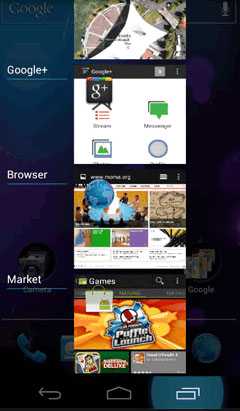
Если вы пользуетесь веб-браузером, попробуйте очистить историю, кэш и файлы куки. И попытаться войти в ВКонтакте снова для отправки сообщения.
Видео-инструкция
Мы разобрались с вами, каким образом напечатать красный восклицательный знак в виде эмодзи в своих сообщениях в VK. А в данном видео показаны трюки, которые удивят ваших друзей.
Что значит восклицательный знак на фото на Айфоне
Появление восклицательного знака на фотографиях в iPhone – что это?
У некоторых пользователей айфона возникает такой вопрос – почему мои фотографии размытые и некачественные?
А под фотографией появляется восклицательный знак, что мне с этим делать? На самом деле, ответ не так прост как кажется, ведь всё дело в iCloud.
Это такое облачное хранилище, которое позволяет сохранять файлы на какое-то время в нём. Фотографии на самом деле сохранены, однако они отправлены именно в него. Они никуда не пропали и найти их можно в самом iCloud. Но нужен ли он, определитесь Вы сами.
Сейчас мы разберёмся, в чём же причина
Почему под фотографией появляется восклицательный знак
Ответ на данный вопрос очень прост – это результат таких настроек iPhone с синхронизацией iCloud. Когда фотография отправляется в “сеть”, то существует такая возможность – сохранение памяти. На смартфоне остаётся фотография плохого качества, размытая, без полного качества, а вот в iCloud загружается качественный оригинал. Но не беда, это можно настроить.
Для этого нам нужно будет перейти в “Настройки”, а затем зайти в пункт “Фото и камера”. Перед нами откроется новое окно, в котором нужно будет выбрать пункт “Медиатека iCloud”. Если она включена, то каждая последующая фотография будет отправляться именно в “облако”, а вот получить доступ к оригиналам можно будет через любое устройство, имеющееся дома.
Однако, это не последняя функция, которая имеется в iCloud. Также, существует ещё две функции.
Первая – Сохранение оригиналов. Это позволяет сохранять сделанные фотографии сразу на телефон. Они будут выходить качественными, сохраняться сразу на двух источниках и не будут иметь восклицательный знак. Теоретически, это решение поставленного сегодня вопроса.
Вторая же функция – Оптимизация хранилища. Тут в дело уже вступает математика, ведь нужны вычислительные способности смартфона. Если на нём начинает заканчиваться память, то в дело вступают оптимизированные изображения. Это как раз и есть те фотографии, которые имеют мутный и расплывчатый оттенок.
Такие фотографии будут сохраняться на смартфоне, а качество их будет специально подпорчено. Это основная причина, почему фотографии имеют восклицательный знак. В этом случае, фотографии никуда не пропадают, они будут сохраняться в “облаке” до того момента, пока пользователь не сделает с ними любое действие.
К тому же изображение не будет утеряно, как это может случиться с основной памятью.
Включать эти функции или нет – выбор Ваш. Но ответить на наш вопрос теперь мы можем. Если возникает восклицательный знак, то на данный момент Вы просматриваете не оригинальную фотографию, а лишь сжатую копию. У этого варианта есть как плюс, так и минус. Давайте рассмотрим их.
Плюс заключается в том, что данная функция максимально экономит место на смартфоне. Она даёт возможность сохранять нужное место. Все нужные фотографии будут сохранены в “облаке”, а вот память телефона будет расположена к сохранению более значимым файлов.
А вот минус куда более серьёзней. iCloud – это такая система, которая не работает без интернета. Она работает только с ним и никак иначе, а без интернета не получится загрузить файлы. Так что, нужен интернет в обязательном порядке.
К примеру, такая ситуация может произойти, когда фотография загружается в социальную сеть. У нас появилось желание “запостить” её на свою страницу, однако без интернета этого не сделаешь. В социальную сеть не зайти, фотографию не загрузить. И приходится искать интернет в таком случае
Но что, если Вам не хочется иметь такую функция? Тогда нужно её отключать. Перед тем, как начать закачивать всё, лучше сохраните все данные на компьютер. Безопасность превыше всего, лучше будьте уверены, что файлы останутся на компьютере. В противном случае их можно потерять. Теперь же переходим к процессу отключения этой функции.
Нужно зайти в пункт “Сохранение оригиналов”. Как это сделать? Открываем “Настройки”, а затем переходим во вкладку “Фото и камера”. Затем, нужно ждать какое-то время, чтобы файлы загрузились на телефон. Они будут загружаться из iCloud, так что для этого понадобится интернет.
Загрузка файлов займёт какое-то время, после чего восклицательный знак пропадёт со всех фотографий, а качественные оригиналы будут загружены на телефон обратно. Без хорошего подключения к интернету ничего не получится, так что нужно иметь стабильное подключение к интернету. К тому же нужно освободить место для загрузки.
Если у Вас его мало, то некоторые файлы даже не загрузятся. Проще говоря, они будут пропущены. И после всего, когда фотографии будут загружены, можно убирать функция “Медиатека iCloud”. Она больше не понадобится, все оригиналы будут сразу направляться на телефон и при новой фотографии не будет использоваться облако.
Рекомендуем также:
Займы на карту срочно без проверки кредитной истории и без отказа
Новые МФО, выдающие займы онлайн без отказа круглосуточно
Займ на карту мгновенно круглосуточно без отказа с плохой кредитной историей
Что означает восклицательный знак в адресной строке браузера – ответ
Приветствую!
С некоторых пор при посещении тех или иных сайтов в адресной строке браузера можно наблюдать довольно явным образом демонстрируемый восклицательный знак. Давайте разберёмся, что он означает и сколь важно его появление.
Восклицательный знак в браузере – почему появляется и что означает

Для понимания того, что означает данный значок, следует немного погрузиться в историю развития веб-а. На заре становления сети Интернет все сайты работали по протоколу под названием http. Данный протокол использовался повсеместно и поддерживался всеми браузерами. О коммерческом использовании сети Интернет тогда ещё никто не помышлял.
Стоит отметить ещё один немаловажный момент – практически все сайты представляли собой статические страницы. Порталы с возможностью регистрации были диковинкой. Однако со временем Интернет стал активно развиваться, появились Интернет-магазины, возможность оплаты в онлайн. И всё бы хорошо, но протокол http не мог обеспечить должной защиты передаваемых и принимаемых данных, что было крайне чувствительным для определённого рода данных, к примеру, данных банковской карты при совершении оплаты. И тогда был создан и внедрён протокол https, в основе которого применяется шифрование. Этот протокол позволил существенно повысить безопасность при работе в сети Интернет. Сайты, что его используют, защищены от «перехвата» данных, что передаются и принимаются от пользователя и обратно.
Такова была предыстория появления протокола https. Вернёмся теперь в наши дни, где Интернет-торговля и онлайн оплата стала доступна практически каждому пользователю сети Интернет.
В целях повышения безопасности разработчики браузеров решили внедрить информирование пользователей. Теперь, если тот или иной открытый в браузере сайт не использует защищённый протокол https, а ограничивается лишь http, то в адресной строке отображается восклицательный знак. Что это значит? На таком сайте не стоит вводить никакую «чувствительную» личную информацию, и уж тем более номера банковских карт, осуществлять оплату чего-либо. Практически все современные сайты, где предполагается регистрация, осуществление покупок, используют защищённый протокол https. А вот информационные сайты могут до сих пор пользоваться http протоколом, и это является совершенно нормальным.
Так что если вы увидели восклицательный знак, то помните, что его появление связано с задачей информирования. А сам сайт может быть полезным и нужным вам.
Красный свет с восклицательным знаком - что это значит?
Красный цвет на приборной панели автомобиля никогда не означает ничего хорошего. Однако стоит знать, о чем может предвещать появление красного индикатора с восклицательным знаком. Это действительно повод для беспокойства?
Красный цвет машин пожарной охраны, красный сигнал также препятствует выезду, например, на перекресток. Красный тревожный цвет – это не то, что мы ищем, когда ведем машину.
Красный восклицательный знак - что-то не так с тормозами?
Одно можно сказать наверняка! Красный индикатор с восклицательным знаком указывает на проблему с тормозами, но не беспокойтесь! Это не всегда должно быть их отсутствие. Давайте рассмотрим случаи, когда в комбинации приборов появляется индикатор с красным восклицательным знаком.Как, наверное, догадываются многие водители, потому что они учатся на повседневном опыте, красный восклицательный знак очень часто означает, что ручник включен. Так что ни о какой неудаче не может быть и речи.Световой индикатор только напоминает вам о необходимости отпустить ручной тормоз перед троганием с места и не повредить его. Во многих моделях автомобилей о включенном ручном тормозе сообщает также заглавная буква Р.
Если не ручной, то что означает красный свет?
Однако активный аварийный тормоз, потому что его часто называют ручным, к сожалению, не единственная причина красного восклицательного знака. Иногда пишет, что нужно долить тормозную жидкость. Внимание! К сожалению, его отсутствие обычно не означает, что он испарился.Отсутствие тормозной жидкости обычно указывает на утечку в тормозной системе. Иногда индикаторная лампа также может указывать на износ тормозных колодок. Из-за тонких изношенных колодок поршни немного выдвигаются. В результате жидкость в расширительном бачке истощается, о чем сразу предупреждает датчик. Бывает и неудачно. Сломанный датчик также может отображать красный восклицательный знак. Совершенно тривиальное дело - перегоревшая лампочка "стоповых" огней. На эту ситуацию настораживает и тот же индикатор, уже известный нам.Однако его нельзя игнорировать. Езда без работающего стоп-сигнала может привести к аварии.
Не игнорируйте индикатор с красным восклицательным знаком!
Другими случаями, когда следует обратить внимание на работу тормозной системы, являются заклинивший тормозной суппорт или неравномерное давление в гидравлической тормозной системе. Обе ситуации предупреждаются уже известным нам способом. В современных автомобилях, помимо самого красного восклицательного знака, бортовой компьютер обычно отображает более подробную информацию, указывающую на конкретный дефект.
Однако появление красной пиктограммы всегда должно означать для водителя необходимость остановиться в ближайшем разрешенном месте, чтобы лично диагностировать ситуацию. Если стояночный тормоз не затянут, необходимо обязательно проверить уровень тормозной жидкости или наличие подозрительных утечек в системе. Тогда стоит проверить лампочку «стоп».
При перегорании немедленно заменить.Когда загорается красная лампочка с восклицательным знаком, безопаснее всего без промедления отправиться в ближайшую авторизованную мастерскую Seat. Там после подключения автомобиля к компьютеру специалисты проверят все возможные неисправности, связанные с тормозной системой, столь важной для безопасности. Ни в коем случае нельзя считать, что загорание красного индикатора с восклицательным знаком является необоснованным и может быть проигнорировано.
.Красный свет с восклицательным знаком - что это значит?
Каждый автомобиль связывается со своим водителем с помощью элементов управления на приборной панели. Поэтому, как пользователь автомобиля, вы должны точно знать, что они означают. Некоторые из них носят только информативный характер, например, указывающие на то, что свет, индикаторы включены или что ремни безопасности не пристегнуты. Однако подавляющее большинство из них носит предупредительный характер, т.е. информирует водителя о том, что с автомобилем что-то не так.Один из них — красный индикатор с восклицательным знаком. Что это значит, когда он загорается в нашем автомобиле?
Индикатор, представляющий собой восклицательный знак в кружке, сигнализирует о повреждении, поломке или других нарушениях работы тормозной системы автомобиля. Однако его воспаление не означает, что дело очень серьезное и мы в опасности. Это связано с тем, что каждый автомобиль оснащен двумя тормозными системами. Первый, так называемый используется рабочее время, при этом автомобиль полностью исправен и используется на постоянной основе, а второй, так называемыйАварийная сигнализация используется для остановки автомобиля при выходе из строя основной системы.
Ведь недооценивать появление этого показателя не стоит - тормозная система является одним из важнейших механизмов в нашем автомобиле. Кроме того, производители часто присваивают ему другие предупреждения. Итак, давайте посмотрим, что может означать восклицательный знак на приборной панели точнее:
.- Ошибка вспомогательных систем ABS и ESP - при неисправности указанных систем загорается контрольная лампа с восклицательным знаком, обычно вместе с контрольной лампой той системы, к которой относится сообщение.
- Заблокированный тормозной суппорт - при возникновении данной неисправности дальнейшее движение невозможно. Это вызвано многими факторами, такими как заедание поршней в суппорте или износ колодок. Один из самых серьезных недостатков связан с индикатором с восклицательным знаком.
- Неравномерное давление в системе - тоже опасная ситуация, может вызвать слишком слабую или слишком сильную работу всей тормозной системы.
- Низкий уровень тормозной жидкости - Тормозная жидкость является одним из основных рабочих элементов этой системы.Всегда следите за его соответствующим уровнем, иначе это может привести к неэффективности или полному выходу из строя тормозной системы.
- Выход из строя измерительного датчика - при повреждении одного из датчиков в тормозной системе об этом нас также сообщит красный индикатор в машине.
- Ручник на - в данной ситуации появление этого сигнала достаточно информативно.Более того, многие модели автомобилей имеют отдельный световой индикатор, указывающий на это.
- Перегорела лампа стоп-сигнала - наименее опасная, но требующая внимания ситуация, при которой загорается этот сигнал. После замены лампочки на исправную все приходит в норму.
Как видите, красный индикатор с восклицательным знаком может означать как серьезный сбой, так и мелкие неполадки, которые мы без труда сможем выявить и исправить сами. Однако ни в коем случае нельзя игнорировать такого рода предупреждения, так как это может привести к задержанию полицией, штрафу, а в худшем случае и к несчастному случаю.
См. также: Индикаторы в автомобиле
администратор
.Как удалить черные восклицательные знаки Mac Mail? 🎮
За последние несколько дней пользователи Mac Mail обнаружили проблему с Mac Mail. По их словам, в Mac Mail появляются черные восклицательные знаки. Эта проблема возникает на компьютерах Mac и MacBook, которые получили автоматические обновления операционной системы от Apple.
Так что же означает черный восклицательный знак в Mac Mail? Если ваш Mac Mail имеет черные восклицательные знаки, это означает, что у вас есть проблема с вашей учетной записью электронной почты.Чтобы решить эту проблему, попробуйте следующие решения:
Решение 1. Используйте Mail Connection Doctor.Если у вас возникли проблемы с отправкой или получением электронной почты в Mac Mail из-за черных восклицательных знаков, вы можете использовать утилиту Mail Connection Doctor . Пользователи Mac используют этот инструмент для проверки состояния подключения к Интернету и выявления проблем с их учетными записями электронной почты.
Чтобы использовать Mail Connection Doctor, выполните следующие действия:
li> Откройте приложение Mail Mac.
Вот наиболее распространенные проблемы, с которыми может столкнуться пользователь Mac:
1. Проблемы со входом в системуЕсли вы не можете войти в свою учетную запись, возможно, ваша служба электронной почты не работает. В этом случае вам необходимо связаться с поставщиком услуг электронной почты или проверить статус его веб-сайта, чтобы убедиться, что служба электронной почты работает.Если проблем с подключением нет, проверьте пароль учетной записи электронной почты. Он может отсутствовать или уже не иметь значения.
2. Не удается подключиться к серверуЕсли Mac Mail не удается подключиться к серверу, проверьте правильность настроек учетной записи электронной почты. Перейдите к Настройки почты и убедитесь, что все настройки учетной записи электронной почты обновлены.
Другая возможная причина, по которой Mail не может подключиться к серверу, заключается в том, что ваш брандмауэр блокирует подключение к вашей службе электронной почты.Обычно это происходит после установки стороннего приложения или программного обеспечения брандмауэра или при подключении к сети, которая не разрешает подключения к электронной почте.
ПодробнееЕсли вам нужна дополнительная информация по проблеме, нажмите кнопку Показать подробности . Это откроет ящик, показывающий базовую связь между вашей службой электронной почты и приложением Mail. Если отображается пустое значение, нажмите Повторная проверка для повторного запуска проверки.А затем скопируйте данные из ящика и вставьте их в другое приложение для лучшего обзора. Если отображаемое сообщение содержит слово "ALERT", значит, что-то не так с вашим провайдером электронной почты.
Решение № 2. Настройте правила Mac Mail.Mac Mail легко настроить и использовать. Однако у этого приложения есть один аспект, который, кажется, всегда вызывает проблемы: почтовые правила.
Если он настроен правильно, вы можете использовать почтовые правила, чтобы убедиться, что сообщения в приложении Почта сортируются правильно.Вы можете сортировать сообщения по приоритету таким образом, чтобы вам нужно было ответить сразу. Электронные письма от друзей также могут быть сгруппированы, а рекламные презентации и спам могут быть помещены в разные почтовые ящики.
Конечно, правильная работа всех этих почтовых правил может изменить способ использования Mac Mail. Но если вы не настроите их правильно, это может вызвать всевозможные проблемы, которые могут привести к появлению черного вопросительного знака.
Чтобы убедиться, что вы не встретите черный вопросительный знак в Mac Mail, проверьте конфигурацию правил почты.Убедитесь, что правила установлены по мере необходимости.
Решение 3. Удалите системный мусор.Часто системный мусор и ненужные файлы вызывают проблемы на вашем Mac. Когда файлы кеша, созданные приложениями и браузерами, начинают накапливаться вместе с ненужными файлами журналов и обновлениями iOS, они занимают ценное пространство и загромождают вашу систему.
Хорошо, что их можно легко снять. Просто загрузите и установите надежный инструмент для восстановления Mac, просканируйте систему, пустые папки и корзину, чтобы освободить ценное системное пространство и восстановить производительность.
Решение 4. Обратитесь за профессиональной помощью.Если вы сделали все это, но черные вопросительные знаки продолжают появляться, в крайнем случае обратитесь за профессиональной помощью. Это может быть аппаратная или программная проблема, которая требует немедленного ремонта.
Отнесите свой Mac в ближайший Apple Center или посетите сайт Apple Genius. Сертифицированные технические специалисты Mac осмотрят ваш компьютер и предложат наилучшее решение проблемы.
Что дальше?Черный вопросительный знак в Mac Mail может не вызывать беспокойства. Но это не значит, что вы просто относитесь к этому легкомысленно. Ведь основные проблемы обычно начинаются с малого. Когда вы видите проблему, исправьте ее как можно скорее или столкнетесь с последствиями.
Если вы видите черный знак вопроса в Mac Mail, используйте Mail Connection Doctor для устранения проблемы. Если вы чувствуете, что решить проблему слишком сложно, не стесняйтесь обращаться за профессиональной помощью.
Помогло ли какое-либо из приведенных выше решений избавиться от черного вопросительного знака в Mac Mail? Дайте нам знать об этом в комментариях.
Видео на YouTube.: Как удалить черные восклицательные знаки Mac Mail?
02, 2022
.
Первые шаги в мобильном почтовом приложении - Помощь
После установки приложения откройте его и войдите в свою учетную запись.
Вы увидите список всех сообщений в вашей учетной записи сразу после входа в систему.
Непрочитанные сообщения помечены жирным шрифтом .
Символ скрепки рядом с сообщением означает, что оно содержит вложение, дополнительно графических вложений отображаются в списке сообщений в виде эскизов - вы можете сразу проверить, что содержится в сообщении.
Красный восклицательный знак указывает на сообщения, отмеченные отправителем как очень важные (высокий приоритет).

инт апк получен /INTERIA.PL
При нажатии на сообщение оно открывается с содержимым:
Рисунок
int apk открытое сообщение / ИНТЕРЬЕРА.PL
После установки и входа в свою учетную запись приложение будет уведомлять вас в уведомлении о каждом новом сообщении, приходящем на вашу учетную запись.
- Уведомление будет отображаться в виде числа в желтом кружке на верхней панели уведомлений:

внутренний апк / ИНТЕРЬЕРА.PL
- После нажатия на уведомление вы попадете во все свои папки в аккаунте, включая вкладку «Входящие» и т.д. почту (если все сообщения были отправлены в одну папку) или в список папок (если сообщения были помещены в разные папки)

внутренний апк / ИНТЕРЬЕРА.PL
Чтобы создать и отправить новое сообщение, щелкните значок Новое в правой верхней части экрана:
Рисунок
внутренний апк /INTERIA.PL
Появится новое окно сообщения.Введите адрес получателя, тему и содержание сообщения в соответствующие поля, также можно отметить сообщение высоким приоритетом:
Рисунок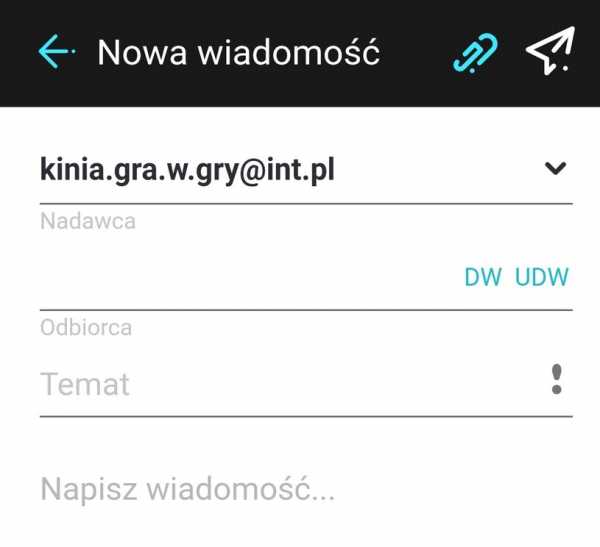
внутренний апк /INTERIA.PL
Если, помимо текста, вы хотите прикрепить к сообщению фотографии, документы или другие файлы, нажмите значок клипа .
внутренний апк /INTERIA.PL
Чтобы ответить на сообщение, просто щелкните значок ответа в сообщении:
Рисунокинт / ИНТЕРЬЕРА.PL
Появится окно ответа:
Рисунок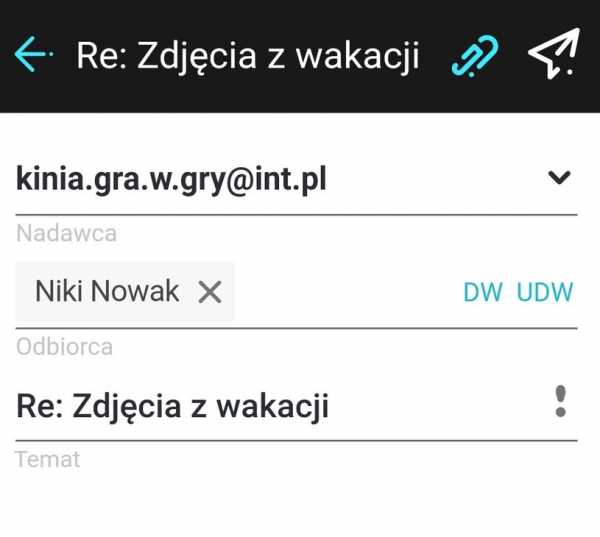
внутренний апк /INTERIA.PL
Чтобы удалить сообщение из списка, выберите его и нажмите Удалить:
Рисунок
удаление апк / ИНТЕРЬЕРА.PL
Список папок появится после нажатия на иконку (3 горизонтальные линии) в левом верхнем углу экрана:
Рисунок
инт апк получен /INTERIA.PL
Рисунок
внутренние apk-папки / ИНТЕРЬЕРА.PL
- Входящие - сюда по умолчанию поступают все сообщения.
- Предложения - Здесь вы найдете новости с групповых торговых сайтов, таких как вкл. Groupon, MyDeal или в интернет-магазинах, таких как Biedronka, Tesco или зарезервировано
- Сообщества - сюда будут поступать электронных писем из социальных сетей, таких как Facebook, Sympatia или Fotka.en
- Отправленные - здесь сохраняются отправленные сообщения
- Черновики - здесь сохраняются черновики созданных сообщений - если вы решили не отправлять сообщение при написании сообщения
- Корзина - все удаленные сообщения иди сюда. Чтобы навсегда удалить их из своей учетной записи, перейдите в корзину и навсегда удалите выбранные сообщения.
- Спам - после включения защиты все новые электронные письма, рассматриваемые нашей системой как спам, будут отправляться в эту папку.Рекомендуется время от времени просматривать его содержимое, чтобы проверить, не было ли какое-либо сообщение ошибочно классифицировано как спам.
- Новая папка - после нажатия кнопки вы можете добавить свою папку и переместить в нее выбранные сообщения, например, "рабочая" или "личная" папка - при добавлении папки здесь появится ссылка Папки , позволяет войти в ваши папки
Более подробную информацию об электронной почте INT можно найти в других справочных статьях - используйте поисковую систему, чтобы найти интересующую вас тему.
Если вы хотите выйти из приложения, щелкните значок папки в верхнем левом углу, а затем щелкните ссылку «Выход»:
Рисунок
выход из apk /INTERIA.PL
Помните, что при выходе из системы вы не будете получать уведомления о новых сообщениях.